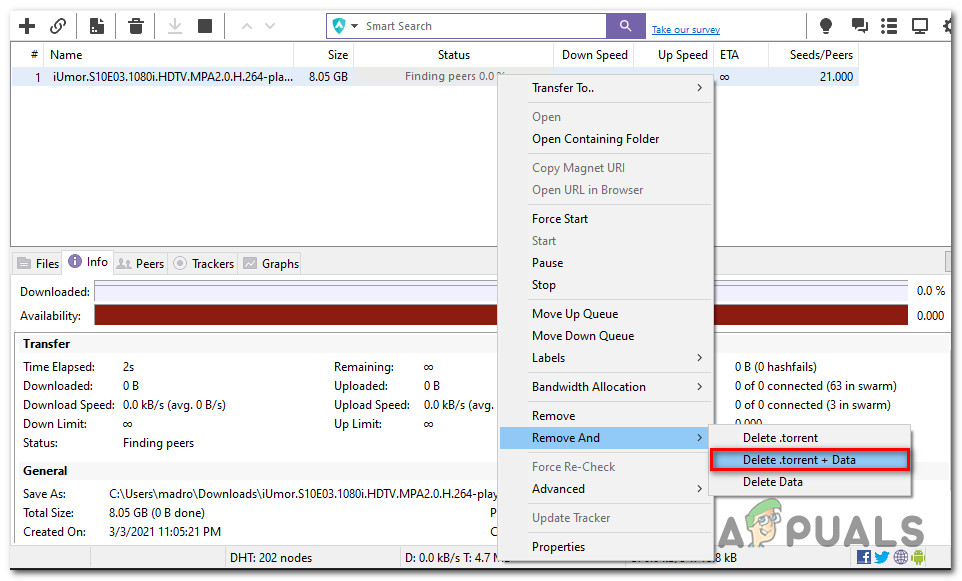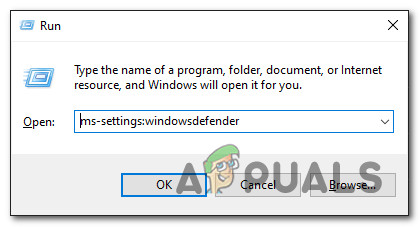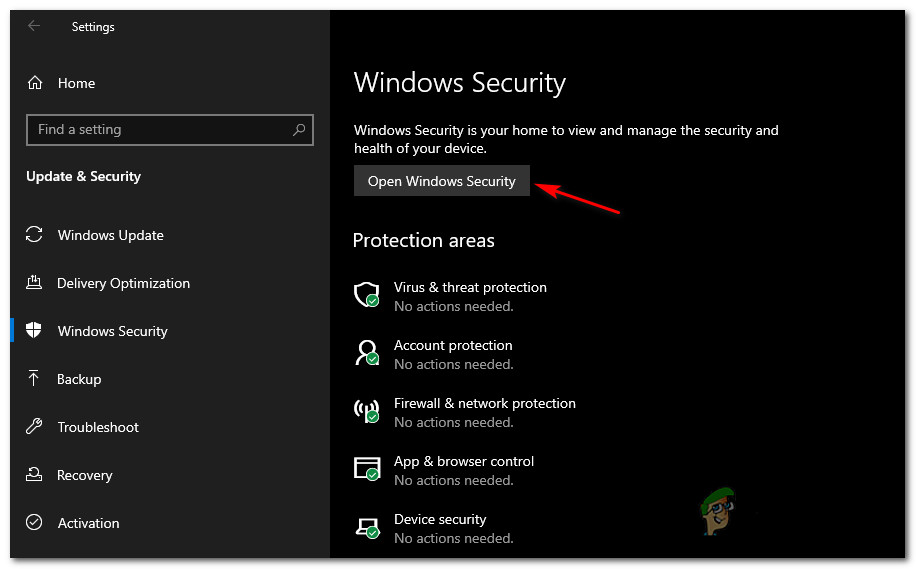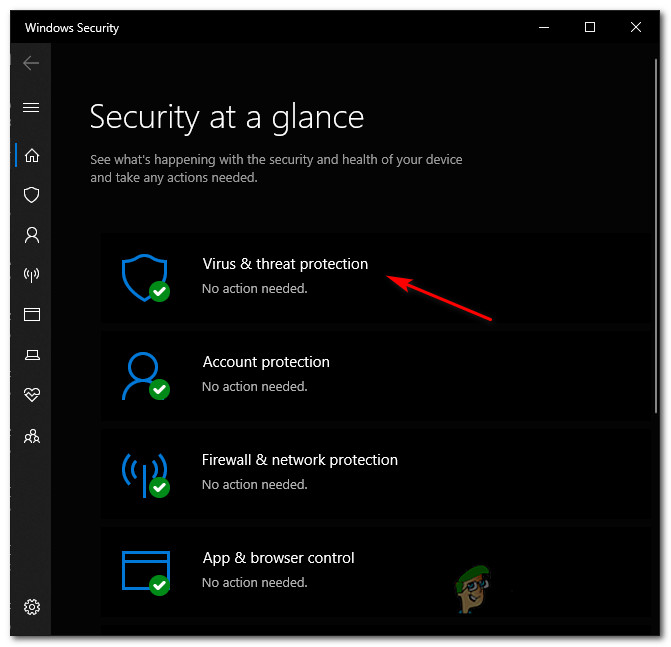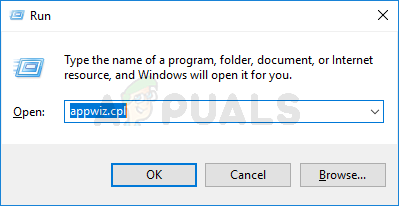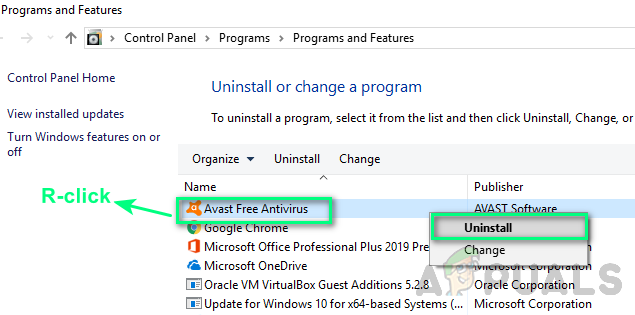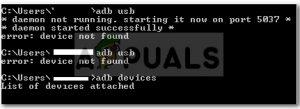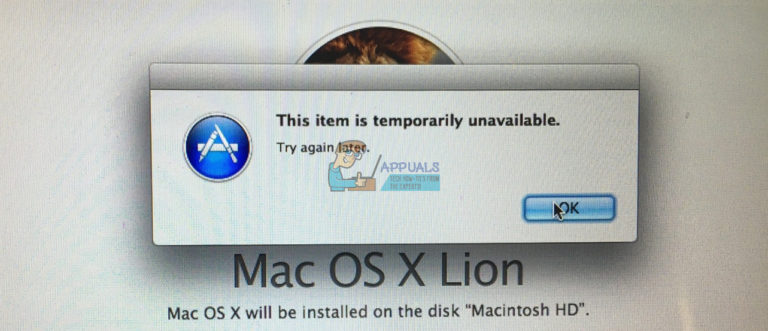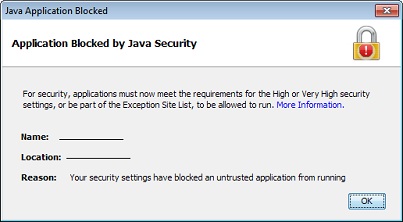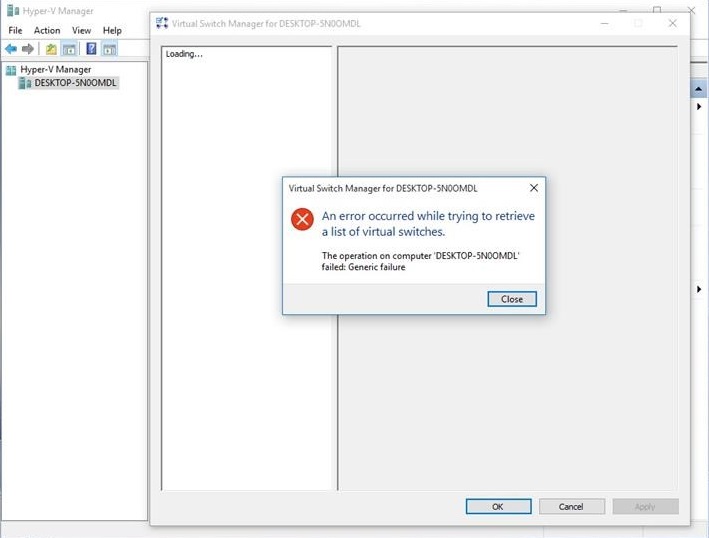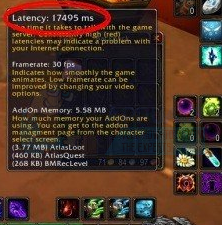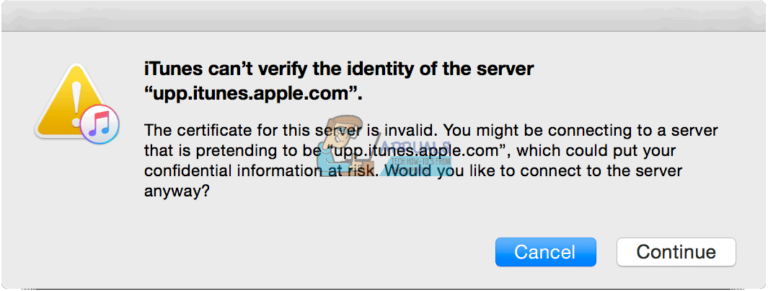So beheben Sie den BitTorrent-Fehler „Der Prozess kann nicht auf die Datei zugreifen“
Einige Windows-Benutzer haben berichtet, dass sie regelmäßig das ‘Der Prozess kann nicht auf die Datei zugreifen, da sie von einem anderen Prozess verwendet wird‘-Fehler beim Versuch, Peer-to-Peer-Inhalte über BitTorrent herunterzuladen. Dieses spezielle Problem tritt bei vielen verschiedenen BitTorrent-Builds auf.
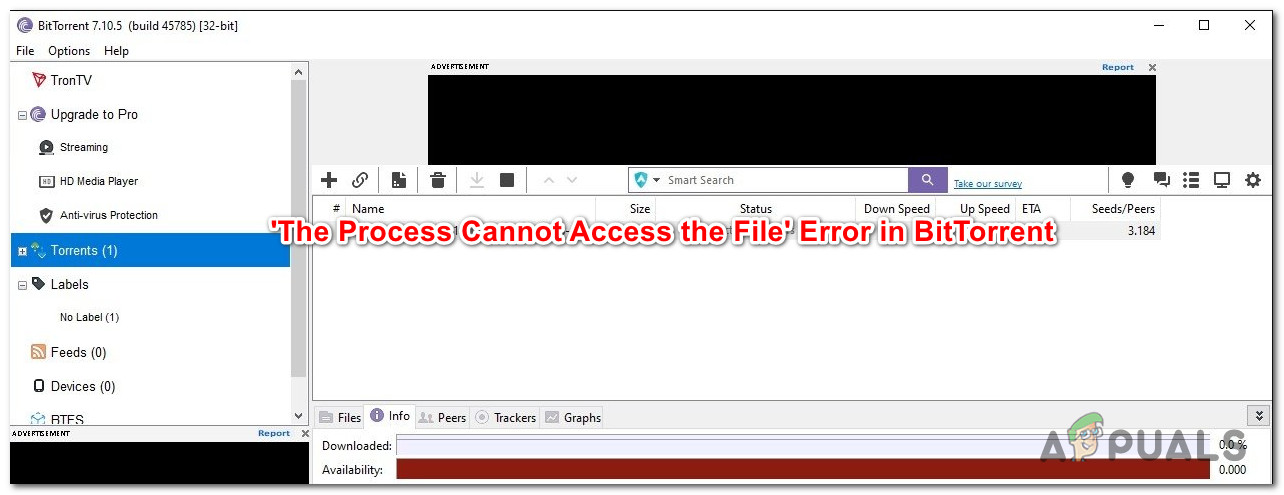
Nach der Untersuchung dieses speziellen Problems stellt sich heraus, dass es mehrere verschiedene Ursachen gibt, die diesen Fehlercode in BitTorrent verursachen könnten. Hier ist eine Liste potenzieller Täter:
- Die Datei wird derzeit von einer anderen Anwendung verwendet – Bei weitem die häufigste Instanz, die diesen Fehler auslöst, ist eine Instanz, in der der Torrent-Client versucht, in eine Datei zu schreiben, auf die derzeit von einem anderen Prozess oder einer anderen Anwendung zugegriffen wird. Am häufigsten wird dies durch einen Finder, eine Dateiindizierungssoftware oder eine ISO-Mounting-Software verursacht. Um dieses spezielle Problem zu beheben, müssen Sie die andere Anwendung zu dem Zeitpunkt stoppen, zu dem BitTorrent versucht, darauf zu schreiben.
- Der Torrent wird in einer Cloud-Speicheranwendung heruntergeladen – Wie sich herausstellt, können Sie dieses Problem auch erwarten, wenn Sie den Torrent gerade an einem Ort heruntergeladen haben, der auch von einem Cloud-Speicherdienst wie OneDrive, DropBox oder Drive verwaltet wird. Um dieses spezielle Szenario zu beheben, müssen Sie die Datei lediglich an einem anderen Ort außerhalb des Umfangs eines Speicherdienstes erneut herunterladen.
- AV-Interferenzen von Drittanbietern – Ein weiteres Szenario, das diesen Fehler auslöst, ist eine Störung, die durch eine AV-Suite verursacht wird, die Teile der Torrent-Dateien unter Quarantäne stellt (entweder aus legitimen Gründen oder aufgrund eines falschen Positivs). Wenn dieses Szenario zutrifft, können Sie dies verhindern, indem Sie entweder den Torrent-Ordner auf die Whitelist setzen, die AV-Suite deaktivieren oder sie vollständig deinstallieren.
Jetzt, da Sie jeden potenziellen Schuldigen kennen, der die zugrunde liegende Ursache der ‘Der Prozess kann nicht auf die Datei zugreifen, da sie von einem anderen Prozess verwendet wird‘-Fehler, hier ist eine Liste verifizierter Methoden, mit denen Sie das Problem beheben können:
Methode 1: Schließen Sie alle Anwendungsprozesse, die möglicherweise stören
Wenn Sie gerade erst anfangen, dieses spezielle Problem zu beheben, sollten Sie zunächst sicherstellen, dass keine derzeit ausgeführte Anwendung von Drittanbietern tatsächlich versucht, Daten in dieselben Dateien zu schreiben, wie BitTorrent es versucht das gleiche.
Es ist nicht ungewöhnlich, dass Dateiindexer wie der Datei-Explorer (Windows) und der Finder (macOS) dieses Problem verursachen. Stellen Sie also sicher, dass der Ordner des Torrents, der derzeit den Fehler auslöst, derzeit nicht in einem Dateiindexierungstool geöffnet ist.
Ein weiterer potenzieller Übeltäter ist Diamond Tool oder eine Alternative, die auch ISO-Dateien mounten kann. Wir haben es geschafft, viele Benutzerberichte zu finden, die bestätigen, dass das Problem in ihrem Fall direkt nach dem Mounten einer ISO-Datei auftrat, die noch im Seeding war innerhalb von BitTorrent.
Wichtig: Wenn das Schließen der Anwendungen das Problem herkömmlicherweise nicht behebt, sollten Sie sich die Zeit nehmen, um sicherzustellen, dass keine Hintergrundprozesse, die zu den verdächtigen Anwendungen gehören, dieses Problem weiterhin verursachen. Drücken Sie dazu Strg + Umschalt + Esc öffnen Taskmanager, scrollen Sie dann nach unten durch die Registerkarte Prozesse und schließen Sie einen beliebigen Prozess (mit Rechtsklick > Aufgabe beenden), die zu den störenden Anwendungen gehört.
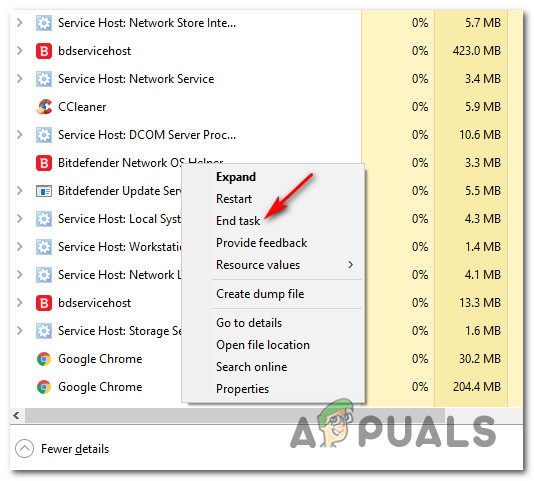
Falls Sie bereits eine Anwendung geschlossen haben, die das ‘Der Prozess kann nicht auf die Datei zugreifen, da sie von einem anderen Prozess verwendet wird‘ Fehler in BitTorrent und das gleiche Problem tritt immer noch auf, gehen Sie zum nächsten möglichen Fix unten.
Methode 2: Erneutes Herunterladen der Datei außerhalb einer Dropbox / Drive / OneDrive-Ordner (falls zutreffend)
Ein weiteres Szenario, das den Fehler in BitTorrent auslösen kann, ist der Versuch, eine Torrent-Datei (über BitTorrent) an einem Speicherort herunterzuladen, der derzeit von Google Drive, Microsoft OneDrive oder Dropbox verwaltet wird.
Dies führt letztendlich zu einem Konflikt zwischen BitTorrent und der Cloud-Speicheranwendung, wenn beide gleichzeitig versuchen, auf Dateien aus diesem bestimmten Ordner zuzugreifen.
Mehrere betroffene Benutzer, die mit dem gleichen Problem konfrontiert waren, haben berichtet, dass die einzige praktikable Möglichkeit zur Behebung des Problems in diesem Fall darin besteht, den Torrent einfach aus dem Cloud-Speicherort zu löschen und ihn erneut an einem regulären Ort außerhalb des Umfangs von Drive herunterzuladen , OneDrive oder DropBox.
Wenn Sie sich nicht sicher sind, wie Sie dies tun sollen, befolgen Sie die folgenden Anweisungen:
- Öffnen Sie BitTorrent, klicken Sie dann mit der rechten Maustaste auf den Torrent, der den Fehler auslöst, und klicken Sie auf Entfernen und > .torrent + Daten löschen.

Entfernen des Torrents aus der Warteschlange von BitTorrent - Doppelklicken Sie auf das .torrent Datei erneut, und wählen Sie einen anderen Speicherort aus, der außerhalb des Umfangs Ihrer Cloud-Speicherlösung liegt.
Wenn dieses Problem immer noch nicht behoben ist, fahren Sie mit der nächsten Methode unten fort.
Methode 3: Stoppen der Antivirus-Interferenz (falls zutreffend)
Wie sich herausstellt, können Sie dieses Problem auch erwarten, wenn Ihr Antivirenprogramm Torrent-Dateien anzeigt, die Sie gerade heruntergeladen haben, aufgrund eines Fehlalarms. Wenn Sie sich in diesem speziellen Szenario wiederfinden, haben Sie 3 Möglichkeiten:
- Deaktivieren der Antivirus-Suite
- Whitelisting des Download-Ordners von BitTorrent in Ihrer AV-Suite
- Deinstallieren der Antiviren-Suite von Drittanbietern (falls zutreffend)
Je nach Schweregrad der ‘Der Prozess kann nicht auf die Datei zugreifen, da sie von einem anderen Prozess verwendet wird‘ Fehler, zögern Sie nicht, einen der folgenden Unterleitfäden auszuwählen.
Wenn Sie nach einer temporären Lösung suchen, mit der Sie den Download abschließen können, gehen Sie zu Unterführer A.
Wenn Sie das Problem beheben möchten, ohne die zugrunde liegenden Änderungen an Ihren Sicherheitsprotokollen vorzunehmen, gehen Sie zu Unterführer B.
Und schließlich, wenn Sie auf das aktuelle AV von Drittanbietern verzichten können, folgen Sie Unterführer C.
A. Deaktivieren der Antivirus-Suite
Mehrere betroffene Benutzer haben berichtet, dass es ihnen gelungen ist, das Auftreten dieses Problems vorübergehend zu verhindern (gerade genug, um den Download des Torrents abzuschließen, indem sie den Echtzeitschutz Ihres Antivirenprogramms vorübergehend deaktivieren.
Wenn Sie eine AV-Suite eines Drittanbieters verwenden, können Sie den Echtzeitschutz normalerweise deaktivieren, indem Sie mit der rechten Maustaste auf das Antivirus-Symbol in der Taskleiste klicken und nach einer Option suchen, mit der Sie die Schutzschilder vorübergehend deaktivieren können.
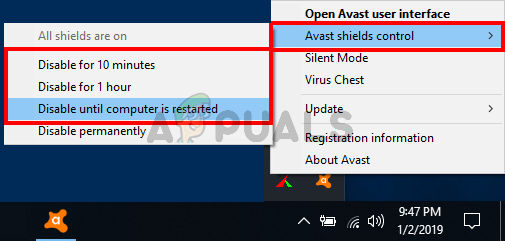
HINWEIS: Wenn Sie das integrierte AV (Windows Defender + Windows Firewall) verwenden, Befolgen Sie diese Schritte, um den Echtzeitschutz zu deaktivieren.
B. Whitelisting des Download-Ordners von BitTorrent
Wenn Sie Ihre Antivirus-Suite mögen, besteht die eleganteste Lösung (aber auch die mühsamste) darin, den Download-Ordner, den Sie für die über BitTorrent heruntergeladenen Peer-to-Peer-Inhalte verwenden, auf die Whitelist zu setzen, um zu verhindern, dass Ihr AV-Programm stört .
Dies ist in Situationen effektiv, in denen die ‘Der Prozess kann nicht auf die Datei zugreifen, da sie von einem anderen Prozess verwendet wird‘ wird durch die Tatsache verursacht, dass Ihre AV-Suite versucht, die gleichen Torrent-Dateien zu scannen, auf die BitTorrent zu schreiben versucht.
Hinweis: Wenn Sie eine Drittanbieter-Suite verwenden, suchen Sie online nach bestimmten Schritten, wie Sie dies entsprechend der von Ihnen verwendeten Software tun.
Wenn Sie hingegen Windows Defender + Windows-Firewall als Standard-Antivirus-/Firewall-Suite verwenden, befolgen Sie die folgenden Anweisungen:
- Drücken Sie Windows-Taste + R sich öffnen Lauf Dialogbox. Geben Sie als Nächstes ‘MS-Einstellungen:windowsdefender‘ in das Textfeld und drücke dann Eingeben die öffnen Windows Defender Fenster.

Öffnen des Windows Defender-Menüs - Sobald Sie sich in der Windows-Sicherheitssuite befinden, gehen Sie zum rechten Abschnitt und klicken Sie auf Öffnen Sie die Windows-Sicherheit.

Öffnen der Windows-Sicherheitsregisterkarte - Sobald du in der bist Windows-Sicherheit Registerkarte, klicken Sie auf Viren- und Bedrohungsschutz aus der Liste der verfügbaren Optionen.

Öffnen des Menüs Viren- und Bedrohungsschutz - Sobald du in der bist Viren- und Bedrohungsschutz Einstellungsmenü, klicken Sie auf Einstellungen verwalten aus dem rechten Menü, dann klicke auf Ausschluss hinzufügen (unter Ausschlüsse).
- Navigieren Sie schließlich zu dem Ordner, der als Standardspeicherort für jeden BitTorrent-Download dient, und fügen Sie ihn der Liste der ausgenommenen Elemente hinzu, bevor Sie die Änderungen speichern.
- Kehren Sie zu BitTorrent zurück und erzwingen Sie eine erneute Überprüfung des Torrents, der den Fehler verursacht hat, um festzustellen, ob das Problem jetzt behoben ist.
C. Deinstallieren der Drittanbieter-AV-Suite
Wenn dieses Problem bei einer Drittanbieter-Suite auftritt und Sie es nicht besonders mögen, können Sie es einfach deinstallieren, um das Problem zu beheben.Der Prozess kann nicht auf die Datei zugreifen, da sie von einem anderen Prozess verwendet wird‘ Error.
Hinweis: Denken Sie daran, dass Ihr Computer nach der Deinstallation der Drittanbieter-Suite, die dieses Problem verursacht, automatisch auf die Standardsicherheitskombination (Windows Defender + Windows-Firewall) zurückgesetzt wird.
Wenn Sie entschlossen sind, die Drittanbieter-Suite zu deinstallieren, die dieses Problem verursacht, befolgen Sie die folgenden Anweisungen:
- Drücken Sie Windows-Taste + R sich öffnen Lauf Dialogbox. Geben Sie als Nächstes ein ‘appwiz.cpl’ in das Textfeld und drücken Sie Eingeben die öffnen Programme und Funktionen Speisekarte.

Öffnen des Bildschirms Programme und Funktionen - Sobald du in der bist Programme und Funktionen scrollen Sie nach unten durch die Liste der installierten Anwendungen und suchen Sie die Antivirus-Suite, die Sie deinstallieren möchten.
- Nachdem Sie die problematische Suite gefunden haben, klicken Sie mit der rechten Maustaste darauf und wählen Sie Deinstallieren aus dem gerade erschienenen Kontextmenü.

Antivirus-Suite deinstallieren - Befolgen Sie im Deinstallationsbildschirm die Anweisungen auf dem Bildschirm, um die Deinstallation abzuschließen, starten Sie dann Ihren Computer neu und prüfen Sie, ob das Problem nach Abschluss des nächsten Startvorgangs behoben ist.